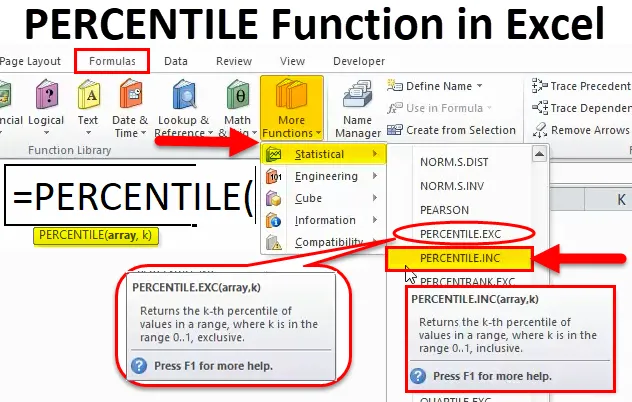
Fonction PERCENTILE (Table des matières)
- PERCENTILE dans Excel
- Formule PERCENTILE dans Excel
- Comment utiliser la fonction PERCENTILE dans Excel?
PERCENTILE dans Excel
La fonction PERCENTILE est une opération intégrée prédéfinie classée sous Fonctions statistiques La fonction percentile est différente de la fonction pourcentage
Différence entre fonction percentile et fonction pourcentage
Fonction pourcentage
À l'examen, il reflète la façon dont vous avez réussi à l'examen en tant qu'individu, le score en pourcentage est calculé sur la base de la formule ci-dessous
Pourcentage = notes obtenues / note totale x 100, par exemple, si les notes sont de 80, 80/100 x 100 = 80%
Fonction percentile Excel
Le centile est une mesure de votre performance par rapport aux autres, cela dépend aussi des scores des autres étudiants
Centile = nombre d'élèves ayant obtenu un score inférieur à vous / nombre total d'élèves x 100
Supposons que si votre score ou vos notes sont de 60e, sur 100 étudiants, cela signifie que votre score est meilleur que 60 personnes et donc que votre centile est de 60%. Ici, il indique le pourcentage d'élèves que vous êtes en avance, y compris vous-même
Lorsque vous entrez la fonction PERCENTILE dans la cellule Excel, deux variantes de la fonction Percentile apparaissent la fonction PERCENTILE.EXC et PERCENTILE.INC. (Expliqué à la page suivante)
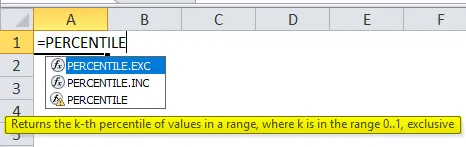
- Depuis Excel 2010, la fonction percentile est remplacée par la fonction PERCENTILE.EXC et PERCENTILE.INC.
- La fonction Excel Percentile est utilisée pour rapporter les scores aux examens ou tests, comme GRE, GMAT et autres examens d'entrée.
- PERCENTILE.INC est une version mise à jour qui est le plus souvent utilisée pour calculer le centile
- PERCENTILE.INC est utilisé à la fois comme fonction de feuille de calcul et fonction VBA dans Excel
Définition
La fonction centile calcule le K e centile pour un ensemble de données ou une plage de valeurs en fonction de la valeur k fournie
Formule PERCENTILE dans Excel
Voici la formule Excel PERCENTILE:
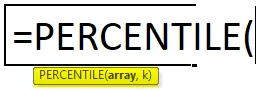
La fonction Excel Percentile a l'argument mentionné ci-dessous
Tableau (argument obligatoire ou obligatoire): tableau de valeurs de données pour lesquelles vous souhaitez calculer le Kème centile.
K (argument obligatoire ou obligatoire): il s'agit de la valeur centile que vous recherchez ou de la valeur du centile requis (elle est comprise entre 0% et 100% ou entre 0 et 1)
Par exemple, si vous souhaitez connaître la valeur du 60e centile, vous utiliserez «0, 6» comme valeur de centile. (Remarque: K est tout pourcentage exprimé sous forme décimale, tel que 0, 20 pour 20%)
PERCENTILE.INC (INC est inclusif): signifie que la valeur de k est comprise entre 0 et 1 inclusif. Lorsque la valeur de K est comprise entre 0 et 1, vous obtiendrez un résultat.
PERCENTILE.EXC (EXC est exclusif): la valeur de k est comprise entre 0 et 1 exclusif. Une erreur se produit si vous utilisez une valeur de K qui est en dehors de la plage valide pour l'ensemble de données.
Comment utiliser la fonction PERCENTILE dans Excel?
La fonction PERCENTILE est très simple à utiliser. Voyons maintenant comment utiliser la fonction PERCENTILE dans Excel à l'aide de quelques exemples.
Vous pouvez télécharger ce modèle Excel de fonction PERCENTILE ici - Modèle Excel de fonction PERCENTILEPERCENTILE dans Excel - Exemple # 1
Fonction PERCENTILE pour calculer le 95 e centile à l'examen d'entrée
Dans le tableau ci-dessous, il contient le nom de l'élève dans la colonne B (B8 à B24) et leur score dans la colonne C (C8 à C24) J'ai besoin de connaître le score pour le 95e centile
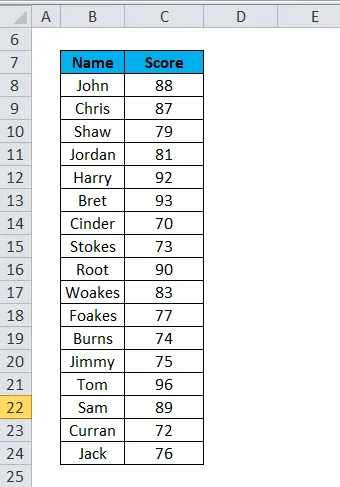
Appliquons la fonction PERCENTILE dans la cellule "E8". Sélectionnez la cellule "E8". où la fonction PERCENTILE doit être appliquée.
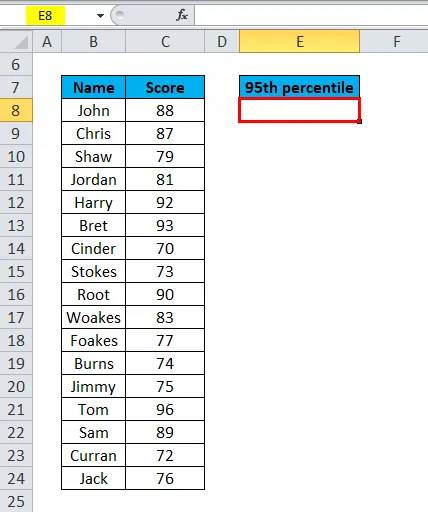
Cliquez sur le bouton d'insertion de fonction (fx) sous la barre d'outils de formule, la boîte de dialogue apparaîtra, tapez le mot-clé "PERCENTILE" dans la recherche d'une boîte de fonction, la fonction PERCENTILE apparaîtra dans sélectionnez une boîte de fonction. Trois options apparaissent dans la boîte de sélection d'une fonction, à savoir la fonction PERCENTILE, PERCENTILE.EXC et PERCENTILE.INC. La fonction PERCENTILE était précédemment utilisée pour Excel 2007 et versions antérieures. Vous devez donc sélectionner la fonction PERCENTILE.INC. (La valeur de k est comprise entre 0 et 1 inclus). Double-cliquez sur PERCENTILE.INC.
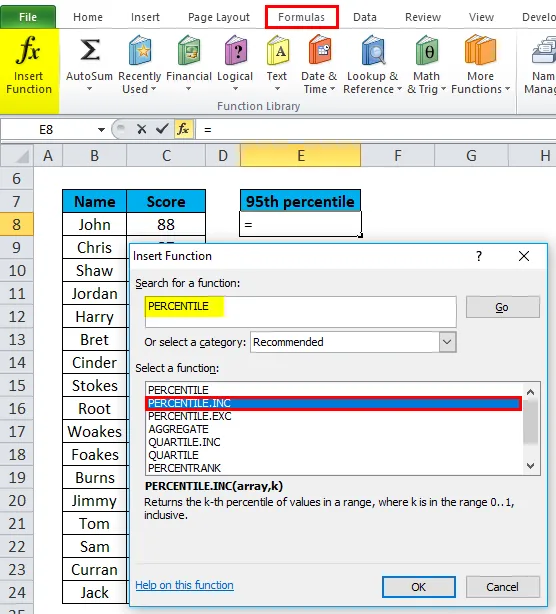
Une boîte de dialogue apparaît où les arguments de la fonction PERCENTILE.INC doivent être remplis ou saisis, c'est-à-dire = PERCENTILE (tableau, k)
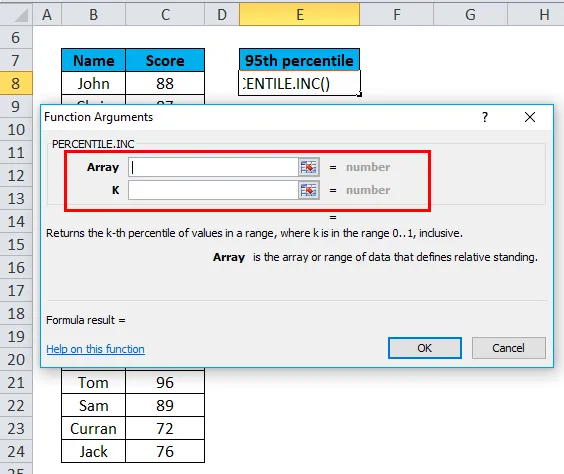
ie = PERCENTILE.INC (C8: C24, 0.95) Ici, les données de score sont présentes dans la plage (C8 à C24) pour laquelle nous devons appliquer la fonction PERCENTILE.INC
Pour entrer l'argument Array, cliquez à l'intérieur de la cellule C8 et vous verrez la cellule sélectionnée, puis sélectionnez les cellules jusqu'à C24. Ainsi, cette plage de colonnes sera sélectionnée, c'est-à-dire C8: C24
K, c'est la valeur centile que nous recherchons. Ici, je dois trouver la valeur du 95e centile, donc, j'utiliserai «0, 95» comme valeur de centile. (K est n'importe quel pourcentage exprimé sous forme décimale, c'est-à-dire 0, 95 pour 95%) Cliquez sur OK.
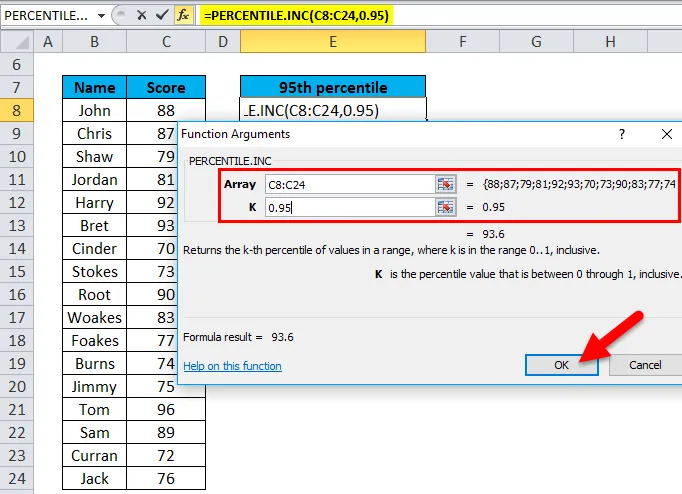
Après avoir saisi les deux arguments. = PERCENTILE.INC (C8: C24, 0, 95) ie renvoie le score pour le 95e percentile soit 93, 6 comme résultat dans la cellule E8. Le 95 e centile se situe entre 93 et 96. Excel a interpolé le score de 93 à 96 pour produire le résultat 93, 6.
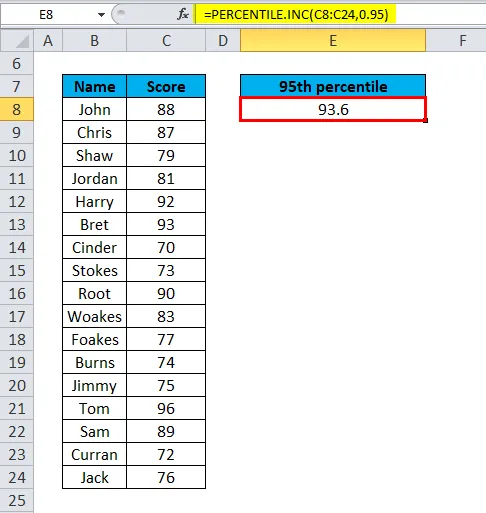
PERCENTILE dans Excel - Exemple # 2
Fonction PERCENTILE pour calculer le 90 e centile à l'examen d'entrée
Dans le tableau ci-dessous, il contient le nom de l'élève dans la colonne G (G6 à G20) et leur score à l'examen GRE dans la colonne H (H6 à H20). J'ai besoin de connaître le score du 90e centile

Appliquons la fonction PERCENTILE.INC dans la cellule "J8". Sélectionnez la cellule "J8". où PERCENTILE. La fonction INC doit être appliquée.
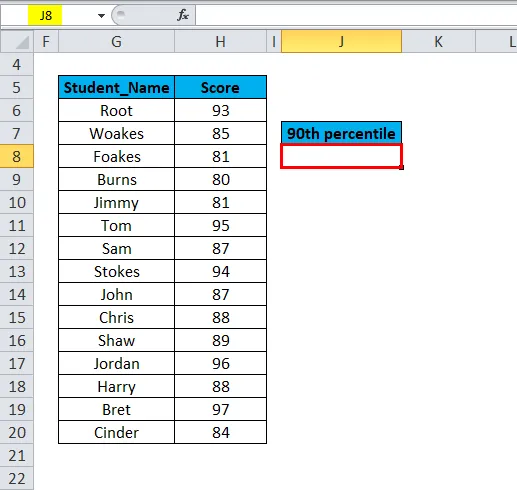
Cliquez sur le bouton d'insertion de fonction (fx) sous la barre d'outils de formule, la boîte de dialogue apparaîtra, tapez le mot-clé "PERCENTILE.INC" dans la recherche d'une boîte de fonction, la fonction PERCENTILE.INC apparaîtra pour sélectionner une boîte de fonction. Double-cliquez sur PERCENTILE.INC.
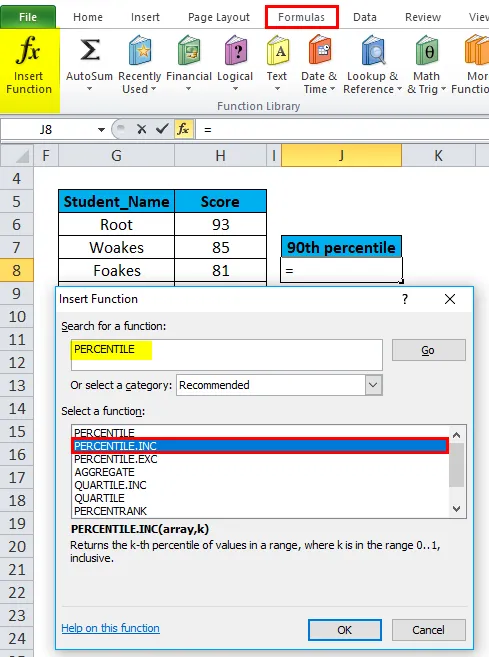
Une boîte de dialogue apparaît où les arguments de la fonction PERCENTILE.INC doivent être remplis ou saisis, c'est-à-dire = PERCENTILE (tableau, k)
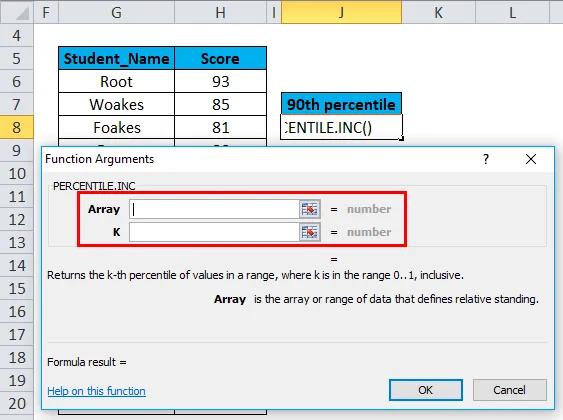
ie = PERCENTILE.INC (H6: H20, 0.90) Ici les données de score sont présentes dans la plage (H6 à H20) pour laquelle nous devons appliquer la fonction PERCENTILE.INC
Pour entrer l'argument tableau, cliquez à l'intérieur de la cellule H6 et vous verrez la cellule sélectionnée, puis sélectionnez les cellules jusqu'à H20. Ainsi, cette plage de colonnes sera sélectionnée, c'est-à-dire H6: H20
K, c'est la valeur centile que nous recherchons. Ici, je dois trouver la valeur du 90e centile. Donc, j'utiliserai «0, 90» comme valeur centile. (K est n'importe quel pourcentage exprimé sous forme décimale, c'est-à-dire 0, 90 pour 90%) Cliquez sur OK.
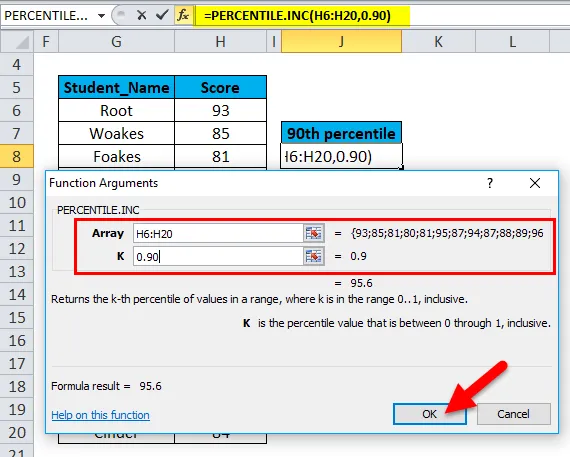
après avoir saisi les deux arguments. = PERCENTILE.INC (H6: H20, 0.90) ie renvoie le score pour le 90ème percentile soit 95, 6 comme résultat dans la cellule J8. Le 90 e centile se situe entre 95 et 96. Excel a interpolé entre 95 et 96 pour produire le résultat 95, 6
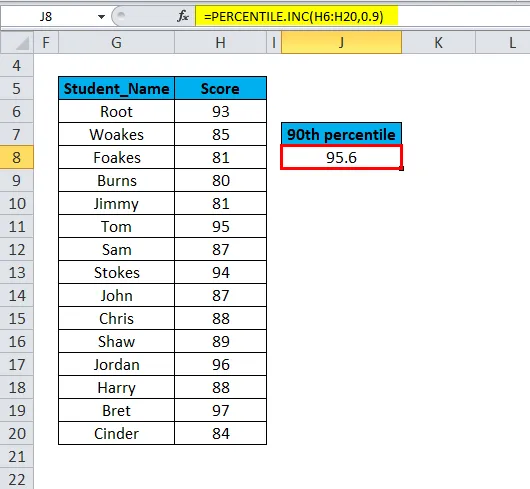
Choses à retenir sur la fonction PERCENTILE dans Excel
Dans la fonction percentile, l'argument tableau peut également être entré sous la forme d'un nombre individuel dans le format mentionné ci-dessous.
= PERCENTILE ((6, 8, 10, 12), 0, 35)
Si la valeur nth_percentile ou k n'est pas une valeur numérique (non numérique), la fonction PERCENTILE renverra la valeur #VALUE! Erreur.
Si la valeur nth_percentile ou k est inférieure à 0 ou supérieure à 1, la fonction PERCENTILE renverra le #NUM! Erreur.
Si l'argument tableau fourni est vide, alors aussi #NUM! erreur se produit
Articles recommandés
Cela a été un guide pour la fonction Excel PERCENTILE. Nous discutons ici de la formule PERCENTILE et de l'utilisation de la fonction PERCENTILE dans Excel, ainsi que d'exemples pratiques et d'un modèle Excel téléchargeable. Vous pouvez également consulter nos autres articles suggérés -
- Fonction YIELD Excel dans Excel
- Fonction AGRÉGER dans Excel
- Guide de la fonction Excel CLEAN
- MS Excel: SOMMAIRE